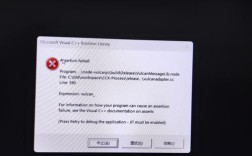文件系统错误(FS Error)分析与解决指南
文件系统错误是计算机用户在使用过程中可能遇到的常见问题之一,这类错误通常表现为访问文件时出现障碍,如无法打开、读取或写入文件,或者操作系统提示文件损坏、丢失等,本文将详细探讨文件系统错误的常见类型、原因、诊断方法以及相应的解决方案,帮助用户有效应对和预防此类问题。

一、文件系统错误
文件系统错误指的是在文件系统的元数据结构、索引信息或实际数据存储过程中出现的不一致或损坏情况,导致文件无法正常访问或操作,这些错误可能由多种因素引起,包括但不限于硬件故障、软件缺陷、非法操作、病毒攻击等。
二、常见文件系统错误类型及原因
1、坏扇区:硬盘物理损坏导致的扇区无法读写,可能是由于磁盘老化、外部冲击或制造缺陷造成。
2、文件系统损坏:突然断电、系统崩溃或不当关机可能导致文件系统结构损坏,影响文件的查找和访问。
3、目录结构损坏:病毒攻击、恶意软件或不正确的文件删除操作可能导致目录结构混乱,使得文件路径不可达。
4、权限问题:错误的文件权限设置可能导致用户无法访问原本有权访问的文件或目录。
5、磁盘空间不足:当磁盘空间接近或达到极限时,某些操作可能会失败,因为没有足够的空间来存储临时数据或更新文件系统结构。

6、文件碎片:长期使用未进行磁盘整理,会导致文件碎片化严重,影响文件读取效率,间接引发错误。
三、诊断文件系统错误的方法
1、系统自带工具:大多数操作系统提供了内置的工具来检查和修复文件系统错误,Windows系统中的chkdsk命令,macOS中的“磁盘工具”应用,Linux下的fsck命令。
2、事件查看器:通过查看操作系统的事件日志,可以获取到关于文件系统错误的详细信息,帮助定位问题源头。
3、第三方软件:一些专业的磁盘管理和修复工具,如CrystalDiskInfo、HD Tune等,也能提供文件系统健康状态检测和修复功能。
四、解决方案
1、运行磁盘检查工具:定期使用系统自带的磁盘检查工具扫描并修复发现的错误。
2、备份重要数据:在进行任何修复操作前,务必先备份重要数据,以防数据丢失。

3、调整硬件:如果错误频繁发生且与硬件相关(如坏扇区),考虑更换硬盘或升级硬件设备。
4、更新驱动程序和操作系统:确保所有硬件驱动程序和操作系统保持最新,以减少因软件不兼容导致的问题。
5、防病毒扫描:使用可靠的防病毒软件全面扫描系统,清除可能引起文件系统损坏的恶意软件。
6、优化磁盘使用:定期进行磁盘清理和碎片整理,避免磁盘空间过满和文件过度碎片化。
五、预防措施
1、稳定电源供应:使用不间断电源(UPS)保护计算机免受突然断电的影响。
2、安全操作习惯:避免强制关机,确保所有程序正确关闭后再关闭计算机。
3、定期维护:制定定期的系统维护计划,包括磁盘检查、清理和备份。
4、教育用户:提高用户的计算机使用知识,了解如何安全地处理文件和应用程序。
六、FAQs
Q1: 如果chkdsk无法修复文件系统错误怎么办?
A1: 如果chkdsk未能解决问题,可以尝试以下步骤:确保以管理员身份运行命令提示符;尝试在安全模式下运行chkdsk;如果问题依旧,可能需要使用更专业的数据恢复软件尝试恢复数据,或者考虑更换硬盘并从备份中恢复数据。
Q2: 如何防止未来再次发生文件系统错误?
A2: 为预防文件系统错误,应采取以下措施:保持操作系统和应用程序的最新状态,安装可靠的防病毒软件并定期扫描,避免非法关机,定期备份重要数据,以及使用稳定的电源供应,培养良好的计算机使用习惯,如不在写入数据时移动笔记本或突然断电,也是重要的预防措施。